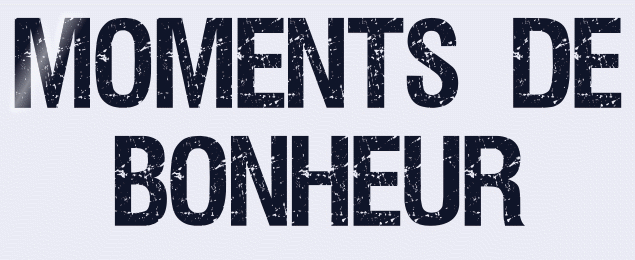 |

Deze tutorial is auteursrechtelijk beschermd door Jardin de Felinec31, alle rechten voorbehouden.
Elke verspreiding, zonder voorafgaande schriftelijke toestemming is geheel verboden.
Elke gelijkenis met een andere tutorial is puur toeval.
Deze les is geschreven in PaintShop Pro 2019 op 07-07-2022.
Ik heb de persoonlijke toestemming van Carine om haar lessen te vertalen uit het Frans.
Wil je deze vertaling linken, dan moet je Carine daarvoor persoonlijk toestemming om vragen !!!
Ik ben alleen maar de vertaler, de auteursrechten liggen volledig bij Carine.
Merci beaucoup Carine que je pouvez traduire vos tutorièls en Néerlandais
Claudia.
Materialen :
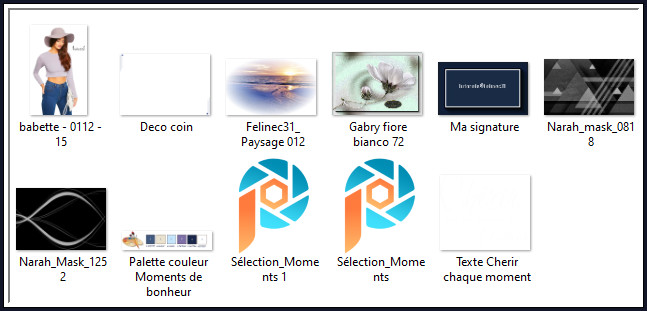
De Maskers "Narah_mask_0818" en "Narah_Mask_1252" worden geopend in PSP.
Steek de Selecties "Sélection_Moments 1" en "Sélection_Moments" in de juiste map van jouw PSP versie : Corel_12/Selecties.
Filters :
Mehdi - Wavy Lab 1.1.
Filters Unlimited 2.0.
Bkg Designer sf10 III - Texture Raw Canvas ***
Eigen filter - Emboss_3.
***Importeer het filter Bkg Designer in het filter "Filters Unlimited 2.0"***
Kleurenpallet :

1ste kleur = #41597F
2de kleur = #E9E2CF
3de kleur = #C5E5FC
4de kleur = #7D70A8
5de kleur = #1A274A
6de kleur = #FFFFFF
Wanneer je met eigen kleuren werkt speel dan met de mengmodus en/of dekking naar eigen inzicht.
Klik op onderstaande banner om naar de originele les te gaan :
![]()
1.
Ga naar het Kleurenpallet en zet de Voorgrondkleur op de 1ste kleur en de Achtergrondkleur op de 2de kleur.
![]()
2.
Open een Nieuwe afbeelding van 900 x 570 px, transparant.
![]()
3.
Effecten - Insteekfilters - Mehdi - Wavy Lab 1.1 :
1ste vierkantje = 2de kleur / 2de = 1ste kleur / 3de = 3de kleur / 4de = 4de kleur
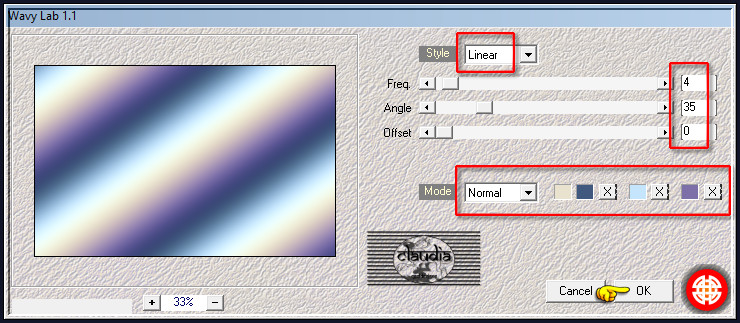
![]()
4.
Lagen - Dupliceren.
![]()
5.
Afbeelding - Spiegelen - Horizontaal spiegelen.
![]()
6.
Lagen - Eigenschappen : zet de Dekking van deze laag op 50%.
![]()
7.
Lagen - Samenvoegen - Omlaag samenvoegen.
![]()
8.
Effecten - Insteekfilters - <I.C.NET Software> - Filters Unlimited 2.0 - &<Bkg Designer sf10 III> - Texture Raw Canvas :
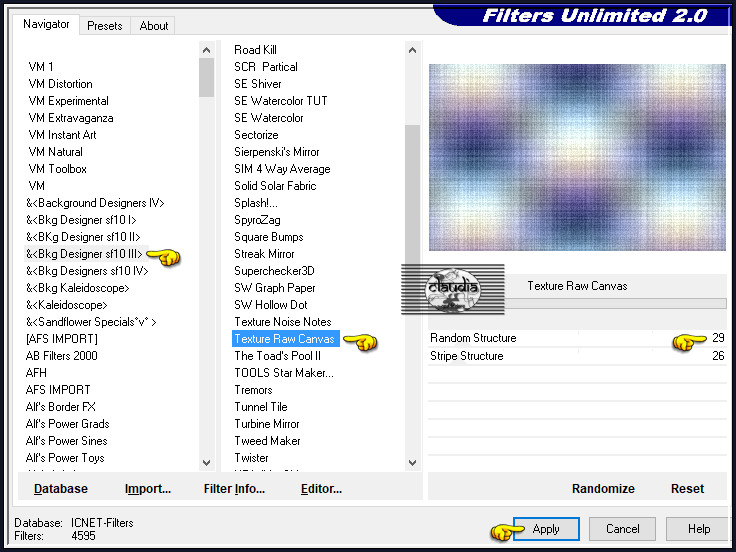
![]()
9.
Open uit de materialen het Masker "Narah_Mask_1252" en minimaliseer het.
![]()
10.
Ga terug naar je werkje.
![]()
11.
Lagen - Nieuwe rasterlaag.
![]()
12.
Vul deze laag met de 6de kleur.
![]()
13.
Lagen - Nieuwe maskerlaag - Uit afbeelding :
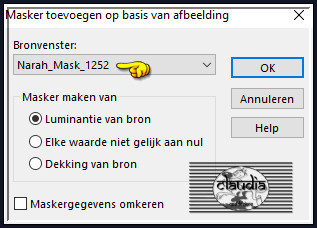
![]()
14.
Lagen - Samenvoegen - Groep samenvoegen.
![]()
15.
Lagen - Eigenschappen : zet de Mengmodus van deze laag op Bleken.
![]()
16.
Open uit de materialen de misted tube "Felinec31_ Paysage 012".
![]()
17.
Bewerken - Kopiëren.
Ga terug naar je werkje.
Bewerken - Plakken als nieuwe laag.
![]()
18.
Afbeelding - Formaat wijzigen : 75%, formaat van alle lagen wijzigen aangevinkt.
![]()
19.
Druk op de K toets op het toetsenbord om het raster te activeren en voer deze getallen in :
Positie X = 132,00 / Positie Y = 76,00

Druk op de M toets om het raster te deactiveren.
![]()
20.
Of plaats het element zoals op het voorbeeld :

![]()
21.
Aanpassen - Scherpte - Verscherpen.
![]()
22.
Lagen - Nieuwe rasterlaag.
![]()
23.
Selecties - Selectie laden/opslaan - Selectie laden vanaf schijf : Sélection_Moments
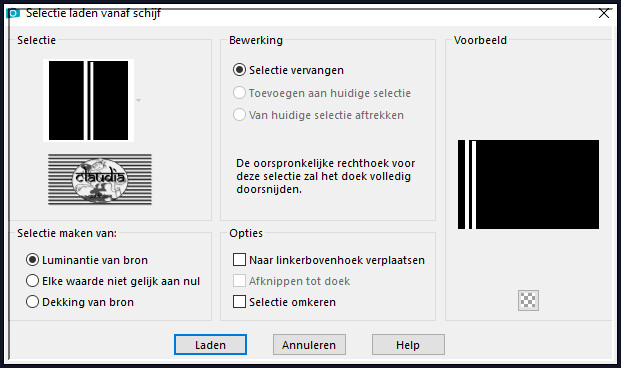
![]()
24.
Vul de selectie met de 6de kleur.
![]()
25.
Selecties - Wijzigen - Inkrimpen : Aantal pixels = 2.
![]()
26.
Effecten - Textuureffecten - Weefpatroon :
Kleur weefdraad = 6de kleur / Kleur tussenruimten = 1ste kleur
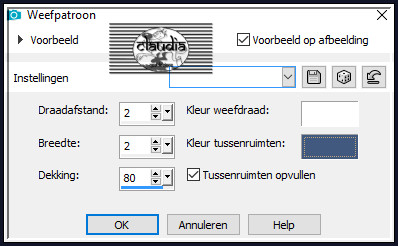
![]()
27.
Effecten - 3D-Effecten - Afschuining binnen : Afschuining = nummer 2.
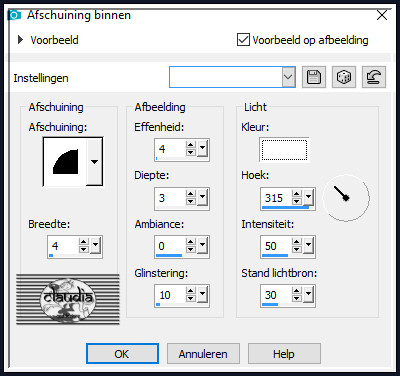
![]()
28.
Selecties - Niets selecteren.
![]()
29.
Effecten - Vervormingseffecten - Golf :
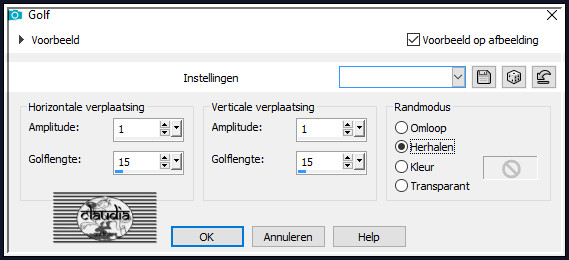
![]()
30.
Afbeelding - Formaat wijzigen : 105%, formaat van alle lagen wijzigen niet aangevinkt.
![]()
31.
Aanpassen - Scherpte - Verscherpen.
![]()
32.
Druk op de K toets op het toetsenbord om het raster te activeren en voer deze getallen in :
Positie X = 70,00 / Positie Y = -22,00

Druk op de M toets om het raster te deactiveren.
![]()
33.
Of plaats de golvende lijnen zoals op het voorbeeld :
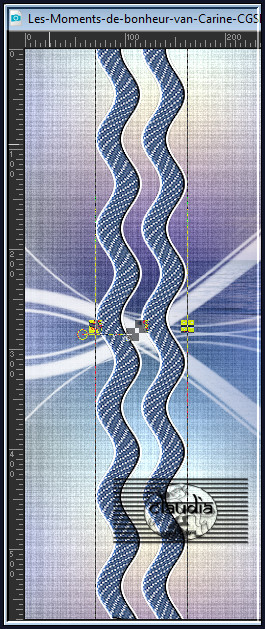
![]()
34.
Effecten - 3D-Effecten - Slagschaduw :
Verticaal = 1
Horizontaal = 1
Dekking = 40
Vervaging = 15
Kleur = 5de kleur
![]()
35.
Open uit de materialen het Masker "Narah_mask_0818" en minimaliseer het.
![]()
36.
Ga terug naar je werkje.
![]()
37.
Vu de laag met de 6de kleur.
![]()
38.
Lagen - Nieuwe maskerlaag - Uit afbeelding :
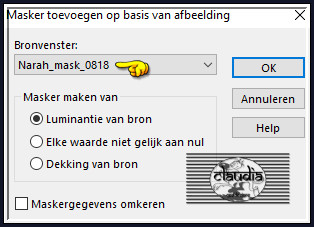
![]()
39.
Lagen - Samenvoegen - Groep samenvoegen.
![]()
40.
Lagen - Eigenschappen : zet de Mengmodus van deze laag op Luminantie (oud).
![]()
41.
Effecten - Eigen filter :
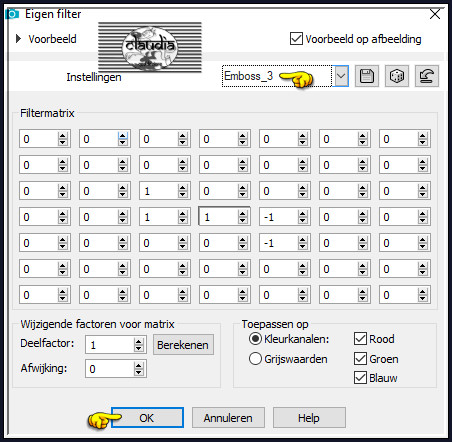
![]()
42.
Selecties - Selectie laden/opslaan - Selectie laden vanaf schijf : Sélection_Moments 1
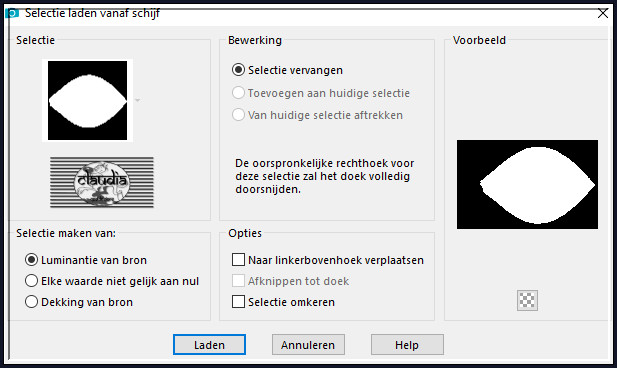
![]()
43.
Druk 1 x op de Delete toets op het toetsenbord.
![]()
44.
Selecties - Niets selecteren.
![]()
45.
Open uit de materialen het WordArt "Texte Cherir chaque moment".
![]()
46.
Bewerken - Kopiëren.
Ga terug naar je werkje.
Bewerken - Plakken als nieuwe laag.
![]()
47.
Druk op de K toets op het toetsenbord om het raster te activeren en voer deze getallen in :
Positie X = 281,00 / Positie Y = 170,00
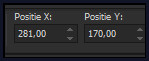
Druk op de M toets om het raster te deactiveren.
![]()
48.
Of plaats de tekst zoals op het voorbeeld :
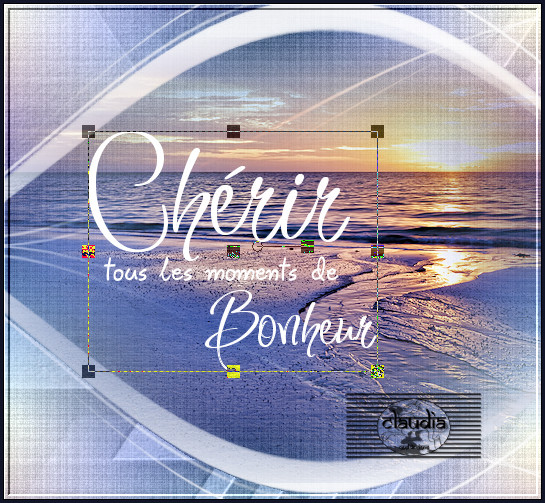
![]()
49.
Effecten - 3D-Effecten - Slagschaduw :
Verticaal = 2
Horizontaal = 2
Dekking = 60
Vervaging = 1
Kleur = Zwart (#000000)
![]()
50.
Afbeelding - Randen toevoegen : 1 px met de 6de kleur, Symmetrisch aangevinkt.
![]()
51.
Afbeelding - Randen toevoegen : 2 px met de 1ste kleur, Symmetrisch aangevinkt.
![]()
52.
Afbeelding - Randen toevoegen : 10 px met de 6de kleur, Symmetrisch aangevinkt.
![]()
53.
Afbeelding - Randen toevoegen : 1 px met de 1ste kleur, Symmetrisch aangevinkt.
![]()
54.
Afbeelding - Randen toevoegen : 3 px met de 6de kleur, Symmetrisch aangevinkt.
![]()
55.
Afbeelding - Randen toevoegen : 2 px met de 1ste kleur, Symmetrisch aangevinkt.
![]()
56.
Afbeelding - Randen toevoegen : 30 px met de 6de kleur, Symmetrisch aangevinkt.
![]()
57.
Open uit de materialen de tube "Gabry fiore bianco 72".
![]()
58.
Bewerken - Kopiëren.
Ga terug naar je werkje.
Bewerken - Plakken als nieuwe laag.
![]()
59.
Afbeelding - Formaat wijzigen : 50%, formaat van alle lagen wijzigen aangevinkt.
![]()
60.
Aanpassen - Scherpte - Verscherpen.
![]()
61.
Plaats de tube zoals op het voorbeeld :
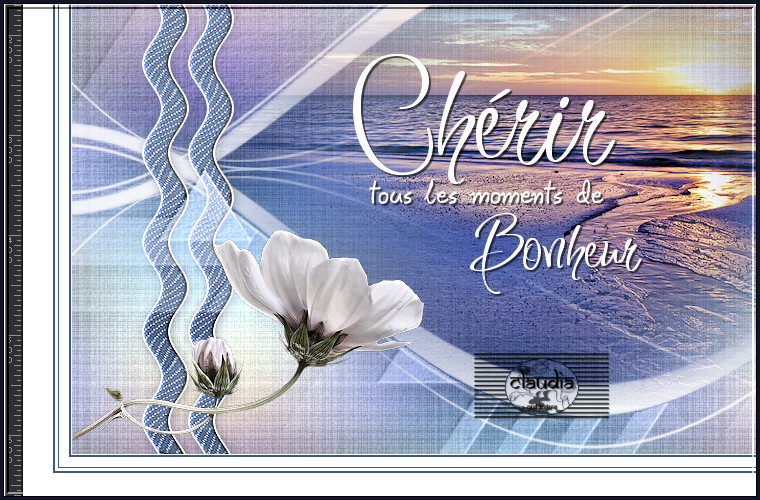
![]()
62.
Effecten - 3D-Effecten - Slagschaduw :
Verticaal = 10
Horizontaal = 10
Dekking = 30
Vervaging = 20
Kleur = Zwart (#000000)
![]()
63.
Open uit de materialen de tube "babette - 0112 - 15".
Verwijder het watermerk.
![]()
64.
Bewerken - Kopiëren.
Ga terug naar je werkje.
Bewerken - Plakken als nieuwe laag.
![]()
65.
Afbeelding - Spiegelen - Horizontaal spiegelen.
![]()
66.
Afbeelding - Formaat wijzigen : 56%, formaat van alle lagen wijzigen aangevinkt.
![]()
67.
Aanpassen - Scherpte - Verscherpen.
![]()
68.
Plaats de tube links op je werkje :
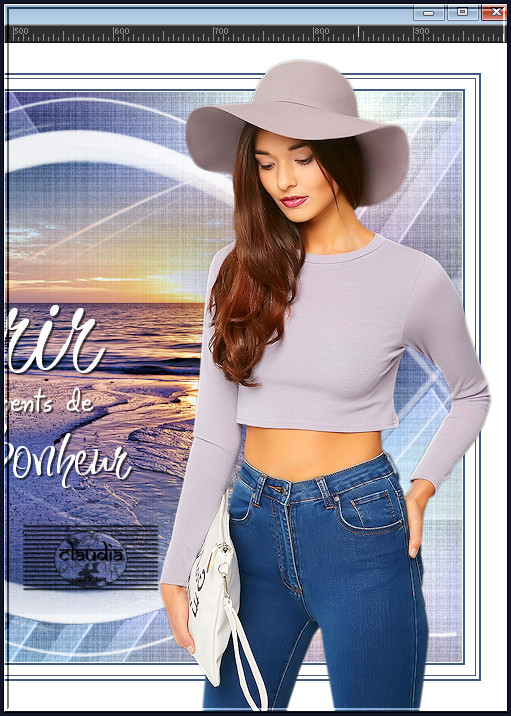
![]()
69.
Deze stap is optioneel en hangt van jouw gekozen tube af !!!
Aanpassen - Slimme fotocorrectie :
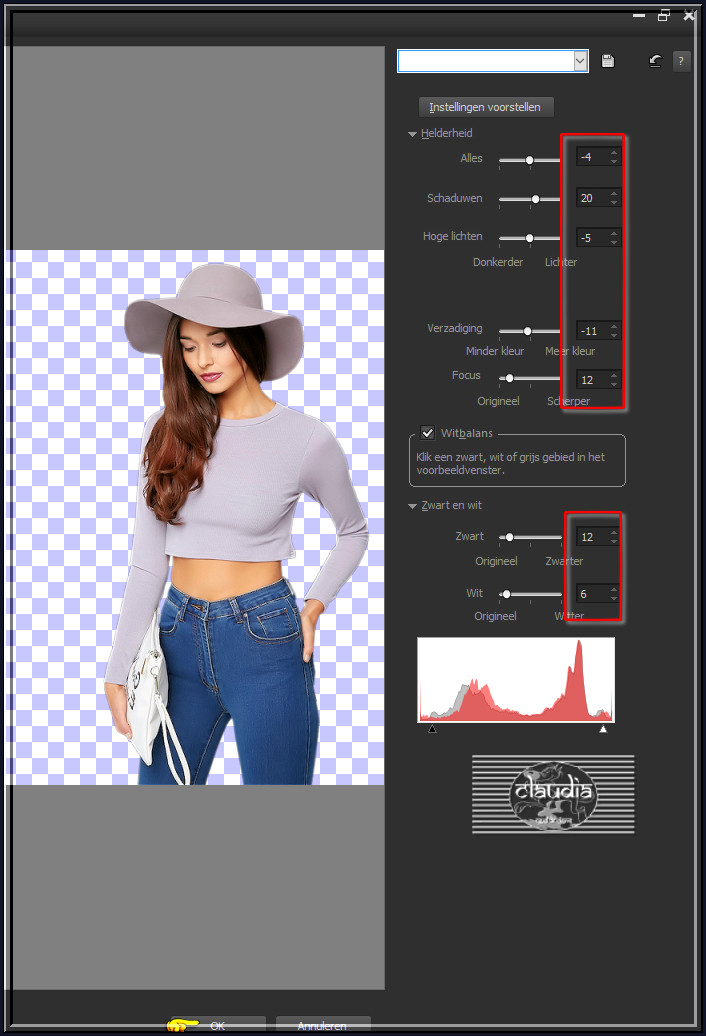
![]()
70.
Effecten - 3D-Effecten - Slagschaduw :
Verticaal = 2
Horizontaal = 2
Dekking = 50
Vervaging = 35
Kleur = Zwart (#000000)
![]()
71.
Open uit de materialen het element "Deco coin".
![]()
72.
Kleur het element in als je met andere kleuren werkt.
![]()
73.
Bewerken - Kopiëren.
Ga terug naar je werkje.
Bewerken - Plakken als nieuwe laag.
![]()
74.
Het element staat gelijk goed.
![]()
75.
Afbeelding - Randen toevoegen : 1 px met de 1ste kleur, Symmetrisch aangevinkt.
![]()
76.
Open uit de materialen het watermerk van Narah "Ma signature".
![]()
77.
Bewerken - Kopiëren.
Ga terug naar je werkje.
Bewerken - Plakken als nieuwe laag.
![]()
78.
Plaat het watermerk naar eigen inzicht.
![]()
79.
Lagen - Nieuwe rasterlaag.
Plaats hierop jouw watermerk.
![]()
80.
Lagen - Samenvoegen - Alle lagen samenvoegen.
Sla je werkje op als JPEG-formaat en daarmee ben je aan het einde gekomen van deze mooie les van Carine.
© Claudia - Juli 2022.






